Samsung GT-I8750 User Manual
Browse online or download User Manual for Smartphones Samsung GT-I8750. Samsung GT-I8750 ユーザーマニュアル
- Page / 69
- Table of contents
- BOOKMARKS
- GT-I8750 1
- 安裝 SIM 或 USIM 卡及電池 8
- 取出 SIM 或 USIM 卡及電池 10
- 在應用程式之間切換 22
- 解除安裝應用程式 23
- 使用 Qwerty 鍵盤 24
- 透過語音輸入文字 24
- 連接至 Wi-Fi 網路 25
- 作為媒體裝置連接 27
- 檢視來自社群網站的發佈 31
- 匯入和匯出聯絡人 31
- 設定電子郵件帳號 33
- Internet Explorer 34
- 與其他藍牙裝置配對 35
- 按下相機鍵拍攝相片。 38
- 使用 Bing Vision 40
- 設定為鎖定螢幕的桌布 41
- Live Wallpaper 42
- Photo Editor 42
- 應用程式和媒體商店 44
- MiniDiary 47
- 開啟或關閉此鬧鐘。 48
- 新增信用卡或借記卡資訊 49
- 設定錢包 PIN 50
- 取得目的地的路線 51
- 開啟裝置或使用裝置時,裝置會提示您輸入下列其中一種設定 63
- 裝置顯示網路或服務的錯誤訊息 63
- 觸控螢幕回應緩慢或未適當回應 63
- 裝置當機或出現嚴重錯誤 64
- 其他人無法聽到您的通話 64
- 從聯絡人撥打電話時,通話未接通 65
- 裝置發出蜂鳴聲並且電池圖示變成空白 65
- 電池並未正確充電,或裝置有時會自行關機 65
- 啟動相機時出現錯誤訊息 66
- 開啟音樂檔案時出現錯誤訊息 66
- 找不到其他的藍牙裝置 67
- 將裝置連接至電腦時無法建立連線 67
- 機殼外圍有一個小空隙 67
- 本產品符合低功率電波輻射性電機管理辦法第十二條、第十四條 68
Summary of Contents
www.samsung.com/tw使用手冊GT-I8750
開始使用104 插入電池。215 蓋上背蓋。21取出 SIM 或 USIM 卡及電池1 取下背蓋。2 拆下電池。
開始使用113 推入 SIM 或 USIM 卡,直到其脫離裝置,然後將其抽出。給電池充電若首次使用電池,先給電池充電。使用充電器為電池充電。也可透過 USB 傳輸線將裝置連接至電腦為裝置充電。僅用三星核可的充電器、電池和傳輸線。未經核可的充電器或傳輸線,可能導致電池爆炸或裝置毀損。•電池電量不足時
開始使用12若充電器連接不當,可能導致裝置嚴重毀損。任何因使用不當所造成的損壞,均不在保固範圍內。•雖然可以在充電時使用裝置,但是可能會延長電池完全充電的時間。•如果裝置在充電時電壓不穩,觸控螢幕可能會無法操作。若發生此情況,請從裝置上拔下充電器。•充電時,裝置可能變熱。此是正常現象,不會影響
開始使用13插入記憶卡裝置支援最高容量可到 64 GB 的記憶卡。視記憶卡製造商和類型而定,某些記憶卡可能與您的裝置並不相容。•有些記憶卡可能與裝置不完全相容。使用不相容的記憶卡可能會損壞裝置或記憶卡,或損壞卡儲存中的資料。•小心正面朝上插入記憶卡。•裝置支援 FAT 和 exFAT 檔案系統
開始使用14格式化記憶卡在電腦上格式化的記憶卡可能與裝置不相容。請在裝置上格式化記憶卡。在開始螢幕上,向左滑動,輕觸設定,滑動至系統,然後輕觸手機儲存系統 → SD 卡 → 格式化 SD 卡 → 是。格式化記憶卡前,請記得將裝置上的所有重要資料製作備份複本。使用者操作造成的資料遺失,不屬製造商保固範
開始使用15設定裝置首次開啟裝置時,按照螢幕上的說明設定裝置。1 輕觸開始使用以啟動裝置設定。2 選擇顯示語言,然後輕觸下一步。如果選擇預設語言以外的其他語言,裝置將會自動重啟。
開始使用16內容和服務可能會因選擇的顯示語言而有所不同。3 閱讀條款與條件,然後輕觸接受同意這些內容。4 輕觸建議以使用預設設定,或自訂以設定裝置設定。5 設定對應於顯示語言、時間以及時間與日期的國家或地區,然後輕觸下一步。如果國家或地區設定與顯示語言不符,區域格式將設定為原廠預設值。這樣會影響時間
開始使用17握持裝置請勿用手或其他物件蓋住天線區域。這樣可能會導致連線問題或耗盡電池電量。鎖定和解鎖裝置不使用時請鎖定裝置以避免不必要的操作。按下電源鍵關閉螢幕並使裝置進入鎖定模式。如果裝置在一段指定的時間內不使用,將會自動鎖定。若要解鎖裝置,在觸控螢幕關閉時按下電源鍵或開始鍵,然後向上拖曳鎖定螢幕
18基本功能指示圖示顯示於螢幕頂部的圖示提供有關裝置狀態的資訊。下表中列出的圖示是最常見的圖示。圖示 意義無訊號訊號強度漫遊 (在正常服務區以外)已連接 GPRS 網路已連接 EDGE 網路已連接 UMTS 網路已連接 HSDPA 網路已連接 Wi-Fi 已啟動藍牙功能無 SIM 或 USIM 卡已
基本功能19使用觸控螢幕僅用指腹使用觸控螢幕。•請勿讓觸控螢幕接觸到其他電子裝置。靜電會導致觸控螢幕出現故障。•請勿讓觸控螢幕接觸到水。在潮濕環境下或沾到水時觸控螢幕可能會出現故障。•為免損壞觸控螢幕,請勿使用任何尖銳物體點觸螢幕,或在用指腹操控時用力過猛。•觸控螢幕閒置過長的時間,可能會導
2關於本手冊本裝置使用三星的高標準和專門技術,提供優質行動通訊和娛樂。本手冊專用於詳盡介紹裝置的功能和特性。•使用裝置之前,請先閱讀本手冊,以確保安全和妥善使用。•說明以裝置的預設設定為基礎。•圖像和螢幕截圖可能與實際產品的外觀不同。•內容可能與最終產品不同,也可能與服務供應業者或業者提供的
基本功能20拖曳若要將圖示、縮圖或預覽移至新位置,將其輕觸並按住,然後拖至目標位置。輕觸兩次在網頁、地圖或影像上輕觸兩次以放大某一部分。再次輕觸兩次返回。輕彈向左或向右輕彈以檢視另一面板。向上或向下輕彈以滑動檢視網頁或清單,例如:聯絡人。
基本功能21雙指縮放兩指分開放在螢幕上,然後透過分合控制放大或縮小。合併縮小。旋轉螢幕許多應用程式既可以直向顯示,也可以橫向顯示。旋轉裝置會導致螢幕自動調整以適合新螢幕的方向。•有些應用程式不支援螢幕旋轉。•視方向而定,有些應用程式會顯示不同的螢幕。
基本功能22開始螢幕開始螢幕是進入所有裝置功能的起始點。這裡顯示指示圖示、應用程式的捷徑及其他。重排項目新增應用程式磚在開始螢幕上,向左滑動,輕觸並按住應用程式圖示,然後輕觸釘選到開始畫面。移動項目輕觸並按住項目並將其拖曳到新位置。調整項目大小輕觸並按住項目,然後輕觸 放大或 縮小。若要將其
基本功能23關閉應用程式關閉不使用的應用程式以節約電池電量並保持裝置效能。輕觸並按住 ,選擇應用程式,然後輕觸 將其關閉。應用程式螢幕應用程式螢幕顯示所有應用程式的圖示,包括新安裝的應用程式。在開始螢幕上,向左滑動以開啟應用程式螢幕。安裝應用程式使用應用程式商店,例如市集下載並安裝應用程式。解除
基本功能24輸入文字使用 Qwerty 鍵盤或語音輸入功能輸入文字。有些語言不支援文字輸入。若要輸入文字,必須將其變更為受支援的輸入語言之一。使用 Qwerty 鍵盤輸入空格。開始新的一行。刪除前一個字元。輸入數字和標點符號。輸入大寫字母。輸入表情符號。變更語言輸入。輸入大寫字母輸入字元之前輕觸
基本功能25複製和粘貼在文字上輕觸,拖曳 以選擇更多或更少文字,然後輕觸 進行複製。所選的文字將複製到剪貼簿。若要將其粘到文字輸入欄位,將游標置於應插入文字的點,然後輕觸 。連接至 Wi-Fi 網路將裝置連線至 Wi-Fi 網路以使用網際網路。(第 53 頁)開啟或關閉 Wi-Fi在應用程式
基本功能26設定帳號Microsoft 應用程式 (例如市集) 需要使用 Microsoft 帳號。建立 Microsoft 帳號以獲得最佳的裝置體驗。新增帳號按照未登入時開啟 Microsoft 應用程式顯示的說明設定 Microsoft 帳號。若要登入 Microsoft 帳號,在應用程式螢幕上
基本功能27作為媒體裝置連接透過 USB 傳輸線將裝置連接至電腦。裝置的記憶體及裝置中的記憶卡在電腦上均顯示為卸除式存放裝置。1 使用 USB 傳輸線將裝置連接至電腦。2 在裝置和電腦之間傳輸檔案。保護裝置安全使用安全功能以免他人使用或進入儲存在裝置中的個人資料和資訊。解鎖裝置需要使用預設密碼。設定
28通訊電話使用此應用程式以撥打或接聽電話。在應用程式螢幕上輕觸電話。撥打電話撥打電話使用下列方法之一:•通話記錄:從來電和撥出電話的歷程記錄中撥打電話。•:使用鍵盤輸入數字,然後輕觸撥號。•:從聯絡人清單中撥打電話。尋找聯絡人輕觸 ,在聯絡人清單中輸入姓名、電話號碼或電子郵件地址尋找聯絡人
通訊29•合併通話:連接至兩個通話時發起多方通話。重複該項操作,以便加入更多方。此功能僅在啟動多方通話服務時可用。•點選以切換:在兩個通話之間切換。新增聯絡人若要透過鍵盤向聯絡人新增電話號碼,輸入號碼,然後輕觸儲存。接聽電話接聽電話接到來電時,輕觸接聽,或按下耳機按鈕。如果來電待接服務啟動,則可
關於本手冊3說明圖示警告:可能會對您或其他人造成傷害的情形小心:可能會導致裝置或其他設備受損的情形注意:註解、使用提示或其他資訊版權Copyright © 2012 Samsung Electronics本指南受國際版權法保護。未經 Samsung Electronics 事先書面許可,不得以任何形
通訊30來電轉接可以將裝置設定為將來電傳送至指定號碼。在應用程式螢幕上,輕觸設定,滑動至系統,輕觸其他通話設定 → 來電轉接,然後選擇通話類型和條件。輸入號碼並輕觸儲存。結束通話輕觸結束通話以結束通話。或按下耳機按鈕。連絡人使用此應用程式以管理聯絡人,包括電話號碼、電子郵件地址及其他。在應用程式螢幕
通訊31匯入和匯出聯絡人與 Microsoft 帳號或社群網路帳號同步如果在裝置上新增或刪除聯絡人,該聯絡人也會新增到或從 Microsoft 或 SNS 帳號中刪除,反之亦然。匯入聯絡人輕觸 → 設定 → 匯入 SIM 卡連絡人。選擇要匯入的聯絡人,然後輕觸匯入。匯出聯絡人輕觸 → 設定
通訊32訊息中心使用此應用程式以傳送簡訊或多媒體訊息。在應用程式螢幕上輕觸訊息中心。在本地服務地區外傳送或接收訊息,可能產生附加費用。如需詳細說明,請聯絡服務供應業者。傳送訊息在對話中,輕觸 ,新增收件人,輸入訊息,然後輕觸 。使用下列方法新增收件人:•輸入手機號碼。•輕觸 ,然後選擇聯絡人
通訊33電子郵件使用此應用程式以傳送或檢視電子郵件訊息。設定電子郵件帳號首次開啟電子郵件時,設定電子郵件帳號。在開始螢幕上,輕觸 ,輸入電子郵件地址和密碼,然後按照螢幕上的說明完成設定。新的電子郵件帳號將會新增到開始螢幕和應用程式螢幕。若要設定另一個電子郵件帳號,在應用程式螢幕上,輕觸設定,滑動至系
34Web 和網路Internet Explorer使用此應用程式以瀏覽網際網路。在應用程式螢幕上輕觸 Internet Explorer。檢視網頁輕觸網址欄位,輸入網址,然後輕觸 。開啟新頁面輕觸 → 索引標籤 → 。若要轉到另一網頁,輕觸 → 索引標籤,然後輕觸頁面進行選擇。書籤若要將
Web 和網路35藍牙藍牙可在近距離的兩個裝置之間建立直接的無線連接。使用藍牙與其他裝置交換資料或媒體檔案。•對於透過藍牙功能傳送或接收的資料遺失、攔截或誤用,三星概不負責。•共享和接收資料時,確保裝置隨時皆已採取安全措施,且屬可信任的裝置。如果裝置間存在障礙物,有效距離可能會縮短。•某些裝置
36媒體音樂+影片使用此應用程式以收聽音樂和播放影片或播客。在應用程式螢幕上輕觸音樂+影片。•不支援某些檔案格式,視裝置軟體版本而定。•視所使用的編碼方式而定,有些檔案可能無法正確播放。播放音樂選擇音樂類別,然後選擇要播放的歌曲。為目前歌曲評級。變更重複模式。開啟隨機播放。跳至下一首歌曲。輕觸並
媒體37播放影片選擇影片類別,然後選擇要播放的影片。重新播放目前的影片或跳至上一個影片。輕觸並按住向後快退。拖曳橫條向前或向後移動。跳至下一個影片。輕觸並按住向前快進。暫停和繼續播放。變更螢幕比例。播放播客選擇播客類別,然後選擇播客 → 一個劇集。相機使用此應用程式以拍攝相片或影片。使用相片檢視透過
媒體38拍照拍攝相片按下相機鍵拍攝相片。開啟影像檢視器顯示相片。變更相機設定。切換至錄影模式。在前置相機和後置相機之間切換。變更閃光燈設定。使用其他鏡頭。錄影錄影輕觸 ,然後按下相機鍵拍攝影片。若要停止拍攝,再次按下相機鍵。錄製模式開啟影片播放器以播放影片。變更相機設定。在前置相機和後置相機之間切
媒體39放大和縮小在螢幕上兩指張開進行放大,兩指合併進行縮小。放大/縮小效果不適用於在錄影的情況下使用縮放功能。設定相機的設定輕觸 設定相機的設定。並非下列所有選項都適用於相機和攝影機模式。可用的選項會因使用的模式而異。•對焦模式:選擇對焦模式。正常 (預設) 由相機控制。近拍適用於非常近的拍
4功能表開始使用6 裝置部位圖7 按鈕8 包裝內容8 安裝 SIM 或 USIM 卡及電池11 給電池充電13 插入記憶卡14 開啟和關閉裝置17 握持裝置17 鎖定和解鎖裝置17 調整音量17 切換至靜音模式基本功能18 指示圖示19 使用觸控螢幕21 旋轉螢幕22
媒體40使用 Bing Vision輕觸 → Bing 辨識掃描條碼以檢視更多資訊,或從文件中擷取文字。掃描條碼將後置相機對準條碼。條碼自動掃描後,輕觸條碼編號以檢視資訊。掃描文件將後置相機對準文件,然後輕觸掃描文字。選擇字詞,然後輕觸翻譯以檢視字詞的意思。若要透過關鍵字搜尋網頁,輕觸搜尋。相片
媒體41播放影片影片檔在預覽上顯示 圖示。選擇要觀看的影片,此時音樂+影片將會啟動。編輯影像檢視影像時,輕觸 並使用下列功能:•編輯:編輯影像。•加到我的最愛:將影像新增到我的最愛。•儲存至 SkyDrive:將影像上傳至 SkyDrive 儲存空間。視帳號設定而定,此功能的標籤可能有
媒體42Live Wallpaper使用此應用程式以建立鎖定螢幕的投影片桌布。在應用程式螢幕上輕觸 Live Wallpaper。輕觸選擇圖片,選擇資料夾,選擇影像,然後輕觸 。若要拍攝相片以將其新增到投影片,輕觸 。輕觸是以將投影片設定為桌布。Photo Editor使用此應用程式以套用各種效果
媒體43Now使用此應用程式以取得天氣預報、最新新聞或股票資訊。在應用程式螢幕上輕觸 Now。檢視天氣資訊滑動至天氣以檢視目前天氣和天氣預報。若要新增目前位置,輕觸 → 新增城市 → 。若要新增其他位置,輕觸 → 新增城市。若要更新天氣預報,輕觸 。閱讀新聞文章滑動至新聞以檢視新聞文章。選擇要
44應用程式和媒體商店市集使用此應用程式以購買並下載能夠在裝置上運行的應用程式和遊戲。在應用程式螢幕上輕觸市集。視地區或服務供應業者而定,此應用程式可能無法使用。安裝應用程式按類別瀏覽應用程式,或輕觸 透過關鍵字搜尋。選擇應用程式以檢視資訊。若要下載,輕觸安裝。如果應用程式需要付費,輕觸購買,然
45公用程式OneNote使用此應用程序以透過影像和錄音建立備註。在應用程式螢幕上輕觸 OneNote。撰寫備註輕觸 ,然後輸入備註。若要建立工作清單,輕觸 。若要建立項目符號清單,輕觸 。若要插入影像,輕觸 。若要插入錄音,輕觸 。瀏覽備註向上或向下滑動瀏覽備註。若要搜尋備註,輕觸 。若要刪除備
公用程式46行事曆使用此應用程式以管理活動和工作。在應用程式螢幕上輕觸行事曆。建立活動或工作在日程或行程摘要中,輕觸 ,然後透過可選的重複設定輸入活動。在待辦事項中,輕觸 ,然後透過可選的優先順序設定輸入工作。若要快速新增活動,輕觸時間欄位。輸入標題並指定要使用或與之同步處理的日曆。然後輕觸更多
公用程式47MiniDiary使用此應用程式以使用影像、文字,甚至地理定位器建立日誌。在應用程式螢幕上輕觸 MiniDiary。寫日誌輕觸 以建立日誌項目。輸入文字。插入圖畫。插入錄音。選擇或拍攝要新增的影像。選擇天氣類型。在地圖上選擇要新增的地點。選擇或拍攝要新增的影像。變更今天的日期。閱讀日
公用程式48Office使用此應用程式以編輯各種格式的文件,包括試算表和演示文件。在應用程式螢幕上輕觸 Office。建立文件在最近中,輕觸 ,然後選擇文件類型。使用螢幕底部的編輯工具列以編輯文件。若要結束,輕觸 → 儲存,輸入檔案名稱,選擇要儲存至的儲存位置,然後輕觸儲存。閱讀文件在位置中,輕
公用程式49設定鬧鐘輕觸 ,設定鬧鐘鬧響的時間,選擇鬧鐘重複的日子,選擇鬧鐘鈴聲,然後輕觸 。停止鬧鐘輕觸關閉可停止鬧鐘。輕觸延遲,可在指定時長後重複鬧鐘。刪除鬧鐘選擇鬧鐘,然後輕觸 。小算盤使用此應用程式進行簡單或複雜計算。在應用程式螢幕上輕觸小算盤。旋轉裝置進入橫向以顯示科學計算機。電子錢包
功能表5應用程式和媒體商店44 市集44 遊戲公用程式45 OneNote46 行事曆47 MiniDiary48 Office48 鬧鐘49 小算盤49 電子錢包旅遊和本地搜尋51 地圖設定52 關於設定52 系統59 應用程式疑難排解注意事項
公用程式50設定錢包 PIN輕觸 → 設定與 PIN 碼 → 向右拖曳電子錢包 PIN 碼開關。輸入至少四位數字,然後再次輸入密碼進行驗證。勾選使用電子錢包 PIN 碼保護音樂、應用程式和應用程式內購買。
51旅遊和本地搜尋地圖使用此應用程式標出裝置的位置、搜尋地點或規劃路線。在應用程式螢幕上輕觸地圖。視地區或服務供應業者而定,此應用程式可能無法使用。搜尋位置輕觸 ,輸入地址,然後輕觸 。選擇位置以檢視具體位置資訊。找到位置後,可使用下列圖示:•:獲取該位置的路線。•:檢視目前位置。取得目的地
52設定關於設定使用此應用程式配置裝置、設定應用程式選項及新增帳號。在應用程式螢幕上輕觸設定。系統變更裝置系統的設定。鈴聲+音效•響鈴:啟動靜音模式關閉所有聲音,媒體聲和鬧鐘鈴聲除外。•震動:設定裝置針對通知活動震動的情況。•鈴聲:選擇來電提示鈴聲。•新簡訊或即時訊息:選擇收到新訊息或即時訊
設定53網際網路共用使用便攜式 Wi-Fi 熱點以透過 Wi-Fi 網路與電腦或其他裝置分享裝置的行動網路連線。鎖定畫面•背景:選擇螢幕鎖定時顯示的影像。•播放音樂時顯示演出者影像:設定為在鎖定螢幕上顯示目前播放歌曲的藝人資訊。•選擇要顯示詳細狀態的應用程式:選擇應用程式以在鎖定螢幕上顯示詳細
設定54輕觸+傳送啟動 NFC 分享功能以將影像、URL 和聯絡人等資料傳送至已啟用 NFC 的 Windows 裝置。將裝置的背面靠著另一個裝置的背面,選擇的資料即會自動傳送至另一個裝置。飛航模式此選項將停用裝置上的所有無線功能。僅可使用非網路服務。行動數據•使用中的電信網路:檢視目前使用的網路
設定55進入兒童專區在設定螢幕上,輕觸啟動兒童專區。也可在鎖定螢幕上向左滑動,然後向上拖曳鎖定螢幕的桌布。螢幕關閉時,兒童專區將會關閉。省電模式•省電模式:啟動省電模式以減少電池消耗。•進階:選擇裝置自動切換至省電模式的電量級別。手機儲存系統檢視裝置和記憶卡的儲存資訊或格式化記憶卡。格式化記憶卡
設定56亮度•自動調整:設定以自動調整螢幕的亮度。•亮度:設定螢幕的亮度。鍵盤變更文字輸入設定。視選擇的語言而定,有些選項可能不可用。•鍵盤:–建議文字:設定裝置根據輸入預測單詞並顯示拼寫建議。–醒目提示拼錯的單字:設定裝置自動亮顯拼寫錯誤的單詞。–更正拼錯的單字:設定裝置自動更正拼錯的
設定57輕鬆存取•文字大小:變更字型大小。•高對比:反轉顯示色彩以改善可見性。•螢幕放大鏡:用兩隻手指輕觸兩下放大螢幕。語音•在手機鎖定時使用語音功能:設定為即使裝置鎖定,也啟動語音辨識功能。•播放確認音訊:設定裝置提供語音辨識的音訊確認。•大聲朗讀收到的簡訊:設定在收到訊息時啟動文字轉
設定58公司專屬應用程式設定為允許裝置根據您的公司使用的安全政策進入公司資源。設定帳號時,如果您的裝置丟失或被盜,公司的 IT 管理員將能夠遠端加密您的 USB 儲存裝置和記憶卡或刪除敏感性資料。關於進入裝置資訊,或將設定重設為原廠預設值並刪除所有資料。意見反應設定裝置以傳送關於如何使用 Windo
設定59其他設定•自動顯示密度:設定為透過調整背景色彩節省電量。•回音消除:設定為消除回音以改善音質。•音訊輸出模式:設定為當裝置連接至多媒體底座的接孔時,可使用多媒體揚聲器。•觸覺回饋:設定裝置在輕觸鍵盤上的按鈕時震動。應用程式變更用於管理應用程式的設定。背景工作檢視執行中的應用程式清單,
6開始使用裝置部位圖相機鍵搜尋鍵多功能插孔聽筒麥克風距離/光源感應器返回鍵前置相機電源鍵開始鍵觸控螢幕閃光燈後置相機主天線耳機插孔音量鍵麥克風揚聲器背蓋
設定60地圖•使用我的位置:設定為使用位置資訊改進搜尋結果。•下載地圖:下載地圖以便離線檢視。•檢查更新:檢查地圖是否有更新。•刪除歷程記錄:刪除在搜尋位置時儲存的資料和歷程記錄。訊息中心•文字簡訊備份:設定為將簡訊備份至 Microsoft 帳號。•簡訊傳送確認:設定網路在簡訊送達後通
設定61連絡人•匯入 SIM 卡連絡人:從 SIM 或 USIM 卡匯入聯絡人。•將連絡人匯出到 SIM 卡:匯出聯絡人至 SIM 或 USIM 卡。•篩選我的連絡人清單:為顯示在聯絡人清單中的聯絡人選擇一個篩選器。•隱藏被我篩選掉的連絡人所張貼的文章:設定為僅顯示聯絡人清單中允許聯絡人的社
設定62•在我拍攝的相片中包含位置資訊:將 GPS 位置標籤附新增到相片。•若要改善 GPS 訊號,請避免在訊號較弱的地方拍照,例如:在建築物內或低窪地區,或惡劣天氣條件下。•位置會在您上傳相片到網際網路時出現在相片上。若要避免出現,停用 GPS 標籤設定。•自動上傳:設定為將拍攝的相片和影
63疑難排解開啟裝置或使用裝置時,裝置會提示您輸入下列其中一種設定碼:•密碼:裝置鎖定功能啟用時,必須輸入您所設定的裝置密碼。•PIN:初次使用裝置或啟用 PIN 碼保護時,必須輸入 SIM 或 USIM 卡隨附的 PIN 碼。使用 SIM 卡安全性功能表可停用該功能。•PUK:若 SIM 或
疑難排解64裝置當機或出現嚴重錯誤若裝置發生當機,則可能需要關閉程式或重設裝置,以恢復正常功能。如果裝置當機無法回應,按住電源鍵 9-10 秒鐘。裝置自動重啟。如果無法解決問題,請執行出廠數據重設。在應用程式螢幕上,輕觸設定 → 系統 → 關於 → 恢復原廠設定 → 是 → 是。通話中斷所在區域訊號
疑難排解65聲音品質較差•確認裝置的內部天線並未遭到遮蔽。•若您在訊號微弱或收訊不良的區域中,可能會無法接收訊號。請移至另一個區域,然後重試。從聯絡人撥打電話時,通話未接通•確認聯絡人清單中儲存的號碼正確。•視需要重新輸入並儲存號碼。•確認您未針對聯絡人的電話號碼設定通話限制。裝置發出蜂鳴
疑難排解66啟動相機時出現錯誤訊息三星裝置必須有足夠的可用記憶體和電池電力以操作相機應用程式。若在啟動相機時收到錯誤訊息,請嘗試下列步驟:•為電池充電或使用充飽電力的電池進行更換。•將檔案傳輸至電腦或刪除裝置上的檔案以釋放一些記憶體空間。•重新開啟裝置。若嘗試這些步驟之後相機仍出現問題,請聯絡
疑難排解67找不到其他的藍牙裝置•確認裝置上的藍牙無線功能已啟動。•確認要連線的裝置其藍牙無線裝置已啟動 (如有需要)。•確認您的裝置和其他的藍牙裝置位於最大的藍牙距離範圍內 (10 m)。若上列步驟無法解決問題,請聯絡三星服務中心。將裝置連接至電腦時無法建立連線•確認使用的 USB 傳輸線
68注意事項本產品符合低功率電波輻射性電機管理辦法第十二條、第十四條等條文規定:•經型式認證合格之低功率射頻電機,非經許可,公司、商號或使用者均不得擅自變更頻率、加大功率或變更原設計之特性及功能。•低功率射頻電機之使用不得影響飛航安全及干擾合法通信;經發現有干擾現象時,應立即停用,並改善至無干擾
Taiwan. 01/2013. Rev. 1.0* 依據所在地區或服務供應業者的不同,本手冊中的某些內容可能會與您的裝置有所差異。* 本機限在不干擾合法電臺與不受被干擾保障條件下於室內使用。* SAR 標準值 2.0 W/kg,送測產品實測值為 0.289 W/kg。www.samsung.co
開始使用7裝置頂部的麥克風在使用揚聲器時啟動。•請勿用手或其他物件蓋住天線區域。這樣可能會導致連線問題或耗盡電池電量。•請勿使用螢幕保護裝置。這樣會導致感應器故障。•請勿讓水接觸觸控螢幕。在潮濕環境下或沾到水時觸控螢幕可能會出現故障。按鈕按鈕 功能電源鍵•按住以開啟或關閉裝置。•若裝置出現
開始使用8包裝內容檢查產品包裝盒內是否有下列物品:•裝置•電池•快速入門指南請僅使用三星認可的軟體。盜版或非法軟體可能造成保固範圍之外的損壞或故障。•視所在地區或服務供應業者而定,裝置的隨附項目和可用配件可能會有所差異。•隨附項目僅針對本裝置設計,與其他裝置並不相容。•外觀和規格如有變更
開始使用91 取下背蓋。•當您取下背蓋時,請小心不要傷及指甲。•請勿過度彎折或扭曲背蓋。這樣做可能會損壞背蓋。2 插入 SIM 或 USIM 卡,卡上有金色接點的一面朝下。3 將 SIM 或 USIM 卡推入插槽,直到鎖定到位。•請勿將記憶卡插入 SIM 卡插槽。若記憶卡在 SIM 卡插槽中卡
More documents for Smartphones Samsung GT-I8750





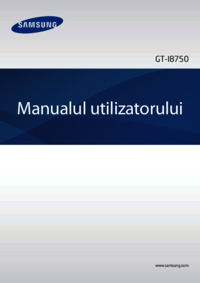



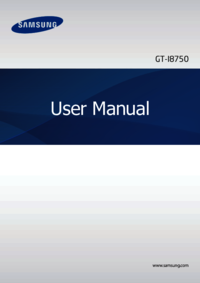
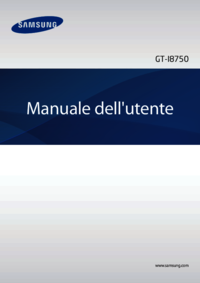




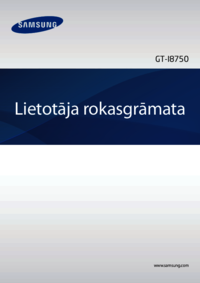






 (178 pages)
(178 pages) (140 pages)
(140 pages) (227 pages)
(227 pages) (139 pages)
(139 pages) (170 pages)
(170 pages) (114 pages)
(114 pages) (175 pages)
(175 pages) (168 pages)
(168 pages) (182 pages)
(182 pages)







Comments to this Manuals